Унификация документов – проблема современных организаций.
Зачастую сотрудники не имеют быстрого доступа к актуальным шаблонам типовых форм документов, разработанных в организации. Или просто идут по более короткому пути и копируют любой предыдущий документ с рабочего стола и корректируют содержимое, что часто приводит к ошибкам.
1С: Документооборот помогает повысить качество документации и решить проблему унификации документов с помощью настройки шаблонов документов. В системе есть возможность настройки шаблонов для исходящих и внутренних документов.
Для понимания следует ознакомиться с терминологией системы:
Документ – любой документ в системе (входящий, исходящий, внутренний), имеющий карточку с определенным набором реквизитов и вложенный файл или несколько файлов.
Карточка документа – набор реквизитов, отражающих содержимое документа, вложенные файлы, историю работы с документов и связь с другими функциональными блоками системы.
Вид документа – аналитический признак в карточке документа, в зависимости от которого определяется набор реквизитов, который содержит карточка документа. Вид документа используется в отборах, отчетах, условиях маршрутизации и является одним из разрезов прав доступа в политиках.
Шаблон документа – частично заполненная карточка документа. Шаблон может содержать один или несколько вложенных файлов. Для файлов текстовых форматов есть возможность настроить автоматическое заполнение. Также шаблон может быть без вложенных файлов.
Один вид документа может иметь несколько шаблонов документов.
Рассмотрим пример настройки шаблона «Договор аренды оборудования» с автоматически заполняемой типовой формой.
Виды и шаблоны документов настраиваются в разделе «Нормативно-справочная информация».
Рисунок 1 «Шаблоны вида документа Договор аренды»
При создании шаблона необходимо заполнить Наименование – то, как будут его видеть пользователи системы при создании нового документа по шаблону.
Рисунок 2 «Создание документа по шаблону»
Настройка позволяет ограничить доступ к шаблону, а также запретить:
- изменение реквизитов, заполненных в шаблоне;
- редактирование вложенных файлов;
- удаление вложенных файлов.
На вкладке «Реквизиты» можно заполнить реквизиты значениями по умолчанию. При создании нового документа по шаблону, эти реквизиты будут заполнены. Если вид документа имеет дополнительные реквизиты, их также можно заполнить значениями на вкладке «Свойства».
Рисунок 3 «Реквизиты шаблона документа»
Для реквизита «Наименование» можно настроить правила, по которым наименование документа будет формироваться автоматически. Это позволит унифицировать наименования создаваемых в системе документов.
! При настройке шаблона наименования оно становится недоступным для редактирования пользователем при создании документа.
Рисунок 4 «Создание шаблона наименования документа»
На вкладке «Файлы» необходимо добавить типовую форму файла договора аренды оборудования.
Рисунок 5 «Добавление файла в шаблон документа»
Для настройки правил автоматического заполнения файла можно использовать текстовые поля или строки в содержимом файла.
Система позволяет настроить параметры автоматического заполнения файлов только для текстовых форматов (полноценно для .doc, .docx, с некоторыми ограничениями для (.txt, .html, .htm).
Текстовые поля можно создать в файле двумя способами:
1. Автоматическое создание текстовых полей из системы 1С:Документооборот.
Для этого необходимо в карточке шаблона документа на вкладке «Файлы» перейти по гиперссылке «Открыть». В открывшейся форме выбрать реквизиты для создания автозаполняемых текстовых полей, напротив указать необходимое количество.
Рисунок 6 «Автоматическое создание текстовых полей в файле»
После выбора нужных реквизитов, необходимо нажать кнопку «Готово». Файл автоматически откроется на редактирование. Отмеченные реквизиты будут созданы автоматически общим списком, файл откроется на редактирование. Необходимо вручную настроить их местоположение в файле, выделив текстовое поле полностью -> «Вырезать» и «Вставить» в нужном месте.
Рисунок 7 «Автоматическая вставка текстовых полей в файл»
2. Ручное создание текстовых полей в файле.
Для добавления текстовых полей в файле вручную, необходимо открыть файл на редактирование (если он уже приложен к шаблону), либо до загрузки просто открыть вордовский документ.
! Для вставки параметров в настройках Word документа должен быть включен раздел «Разработчик».
Включить раздел можно в настройках Word документа «Файл» -> «Параметры» (в версии Word 10, в более ранних версиях может быть другое наименование меню «Настроить ленту»). Включаем вкладку «Разработчик».
Рисунок 8 «Добавление вкладки Разработчик»
Далее переходим в документе на вкладку «Разработчик» и вставляем текстовое поле.
Рисунок 9 «Вставка текстового поля в Word»
Двойным щелчком мыши открывает параметры текстового поля (текстовое поле, выделенное серым цветом). Указываем наименование параметра (поле закладка), который будет использоваться при настройке автозаполнения, он должен отражать суть автозаполняемого реквизита, например, Регистрационный номер – «РегНомер».
Наименование должно быть без пробелов и прочих знаков, если наименование состоит из нескольких слов, каждое слово начинать с заглавной буквы. Строка ограничена. В поле «Текст по умолчанию» можно написать наименование, которое будет отображаться на фоне серого цвета в файле.
Рисунок 10 «Параметры текстового поля»
После создания всех текстовых полей, необходимо сохранить файл и закончить редактирование файла в системе. В описании к созданной версии, написать произвольный комментарий, например, «Вставка автозаполняемых полей».
Настройка правил автоматического заполнения файлов
Если текстовые поля были созданы автоматически из системы 1С: Документооборот, правила настраивать не требуется, они создаются автоматически.
Если текстовые поля были созданы вручную в файле, необходимо в разделе «Нормативно-справочная информация» настроить заполнение файлов.
В списке доступных файлов типовых форм необходимо выбрать нужный. Для того, чтобы настроить новое правило, необходимо нажать кнопку «Добавить», в открывшейся форме выбрать поле, которое необходимо заменить «Поле в файле», а также реквизит на который нужно его заменить «На значение реквизита» (или скрипт – выражение на встроенном языке – используется, в случае, когда настройка на значение реквизита не решает поставленную задачу).
Рисунок 11 «Настройка правил автоматического заполнения»
Проверить корректность настройки автозаполнения можно, нажав кнопку «Проверить настройку автозаполнения». В открывшемся списке документов, необходимо выбрать аналогичный настраиваемого виду документ, открыть его двойным щелчком мыши.
Проверка будет корректна, если ранее был создан документ по настраиваемому шаблону.
Рисунок 12 «Проверка корректности настройки правил автозаполнения»
В результате корректной настройки ваш документ будет заполняться автоматически, что позволит избежать ошибок, вызванных человеческим фактором. Для более сильной защиты, можно установить пароль на текст, не подлежащий редактированию. Это настраивается типовыми средствами Word.
! На момент настройки текстовых полей, необходимо снять защиту. После настройки включить.
Рисунок 13 «Автоматически заполненные реквизиты»
Внедрение 1С: Документооборот позволяет создать единое хранилище документов с разграниченными правами доступа. Настройка шаблонов документов поможет сократить время на создание нового документа в системе, а также решить такие проблемы, как:
- несоблюдение требований нормативно-методической документации в части документирования;
- бесконечное стилевое разнообразие бланков структурных подразделений;
- разнообразие формулировок текстов служебных (докладных) записок;
- отсутствие единого подхода к оформлению документированной информации.
Вы можете заказать расчет Бесплатно
Мы предоставляем консультационные услуги. В своей сфере — мы лучшие, благодаря богатому опыту.
Система электронного документооборота «Корпоративный документооборот» позволяет быстро создавать сложные корпоративные документы с предопределенными данными на основе механизма шаблонов. Шаблоны документов расположены в подсистеме «Администрирование» пункт «Шаблоны документов».
В шаблоне документа можно указать предопределенные значения реквизитов по умолчанию, которые будут использоваться при создании новых корпоративных документов.
Форма шаблона документа содержит ряд закладок:
- Закладка «Значения по умолчанию». На данной закладке содержится набор реквизитов. Значения этих реквизитов используются при создании нового документа. Закладка «Текст документа». На этой закладке можно ввести текст документа который будет скопирован в новый документ при создании его на основании этого шаблона Закладка «Сотрудники». На этой закладке можно ввести список сотрудников. Данный список будет скопирован в список сотрудников документа.
- Закладка «Шаблоны файлов». На данной закладке можно указать список шаблонов файлов которые будут скопированы на закладку «Файлы» документа.
Существует несколько способов создать документ на основании шаблона. Пользователи могут создать новый документ в подсистеме «Актуальные документы», и выбрать кнопку «Шаблоны» как показано на рисунке ниже.
После выбора необходимого шаблона произойдет заполнение документа значениями из данного шаблона. Пользователи могут также создать документ на основании шаблона выбрав нужный шаблон в списке шаблонов и нажав кнопку «Создать документ по шаблону».
Шаблоны документов также активно используются в следующих механизмах системы документооборота:
- Мониторинг файловых каталогов. В настройке мониторинга файловых каталогов можно указать один из шаблонов документов. При этом создаваемые системой документы будут содержать импортированный из каталога файл и иметь значения реквизитов, перенесенных из шаблона.
- Сканирование файлов. После окончания сканирования будет создан документ, содержащий изображение, полученное с WIA-совместимого сканера и иметь значения реквизитов, перенесенных из шаблона.
Шаблоны документов представляют эффективный механизм, повышающий эффективность работы сотрудников предприятия.
Смотрите также:
- Работа с корпоративными документамиНастройка видов документовЭкспорт данных в MS Word и OO Writer
Как в 1С:Документооборот сделать шаблон документа служебной записки?
В 1С:Документооборот нужно сделать единый автозаполняемый шаблон документа для вида внутреннего документа «Служебная записка», чтобы унифицировать и уменьшить трудозатраты на документирование служебных записок.Настройки автозаполнения файлов в 1С:Документооборот подробно рассмотрены в видео-курсе, заказать который можно по ссылке http://video.doc-lvv.ru/ Далее будет рассмотрена настройка автозаполнения в 1С:Документооборот версии 2.0. В 1С:Документооборот под Администратором или пользователем с правами «Ответственный за НСИ» открываем справочник «Файлы».
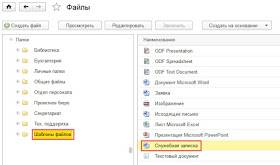
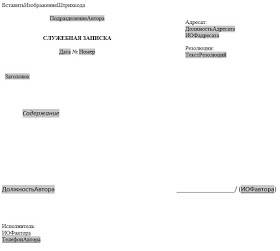

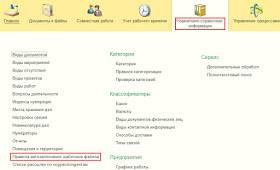
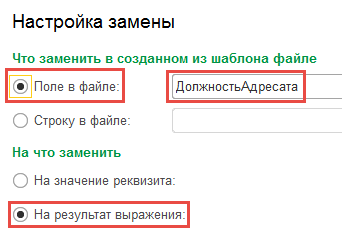
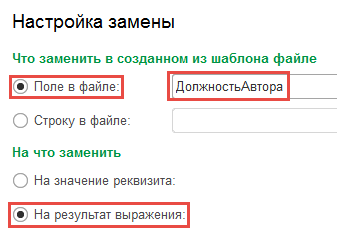
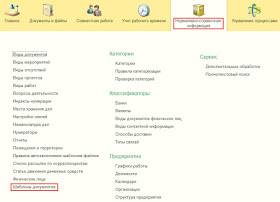
- https://www.erp2b.ru/info/articles/unifikatsiya-dokumentov-s-pomoshchyu-nastroyki-shablonov-v-1s-dokumentooborot-8/
- https://xn--90afdtkhdeabaxvge.net/funkcionalnie_vozmozhnosti/korporativnie_dokumenti/nastroyka-dokumentov/ispolzovanie_shablonov.html
- https://www.doc-lvv.ru/2015/08/shablon-sluzhebnoy-zapiski-v-1sdokumentooborot.html
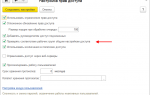 Настройка прав доступа в «1С: Документооборот»: описание и инструкция
Настройка прав доступа в «1С: Документооборот»: описание и инструкция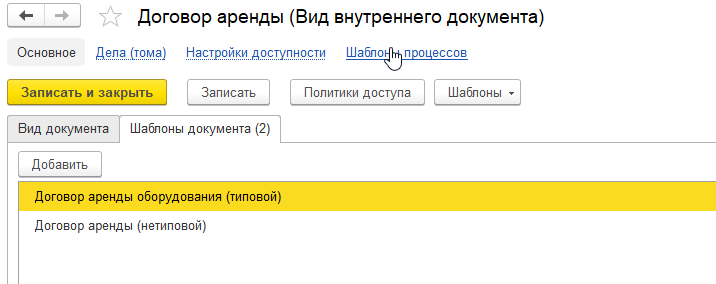

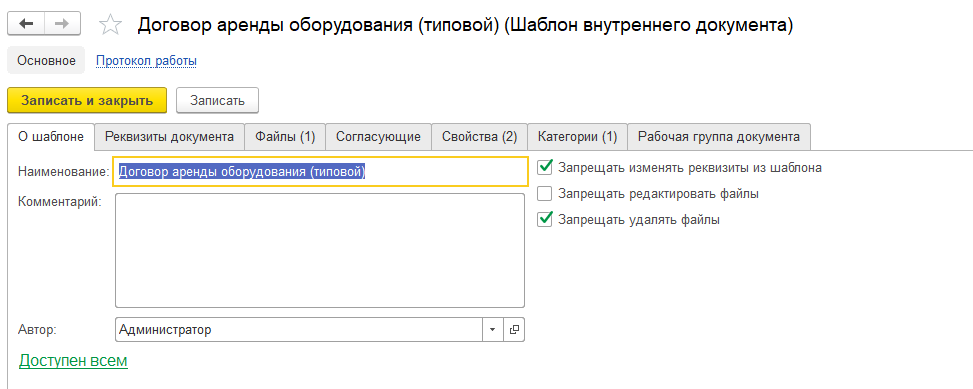
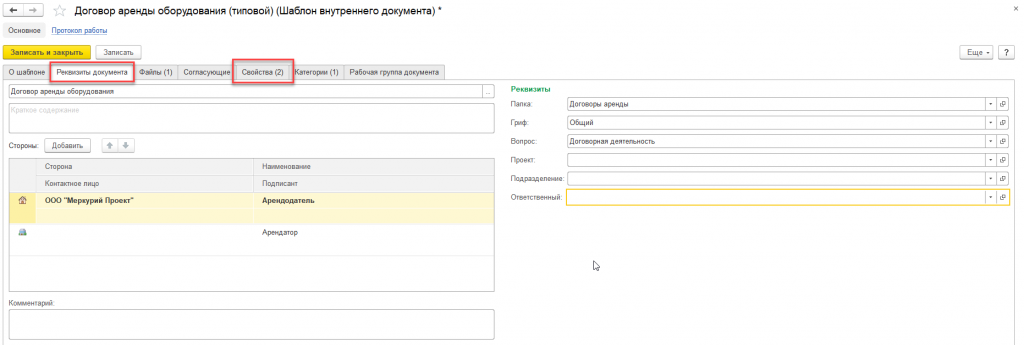
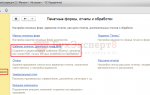 Скачиваем и печатаем ценники в 1С Розница 2.2
Скачиваем и печатаем ценники в 1С Розница 2.2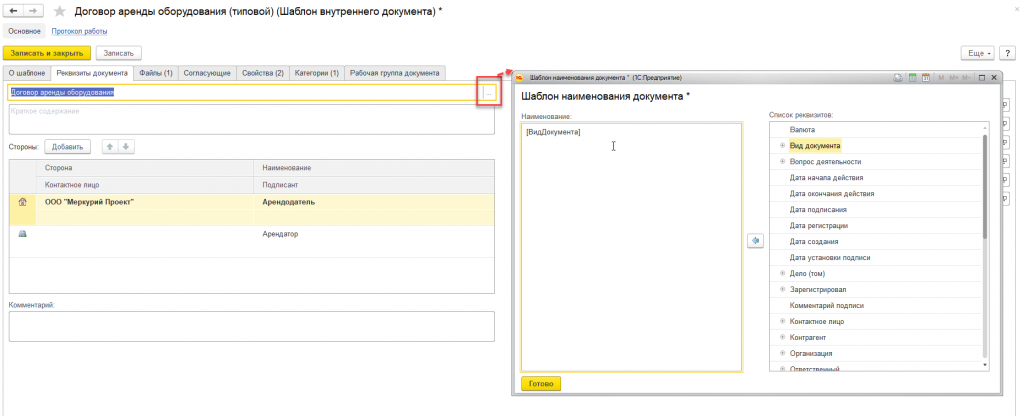

 Технические характеристики четырехстороннего деревообрабатывающего станка
Технические характеристики четырехстороннего деревообрабатывающего станка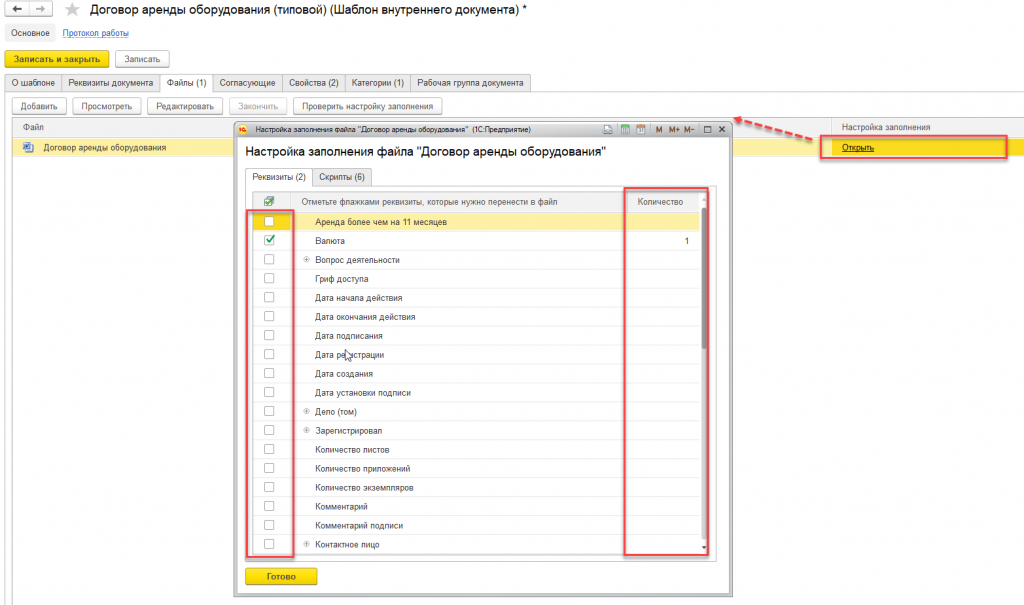
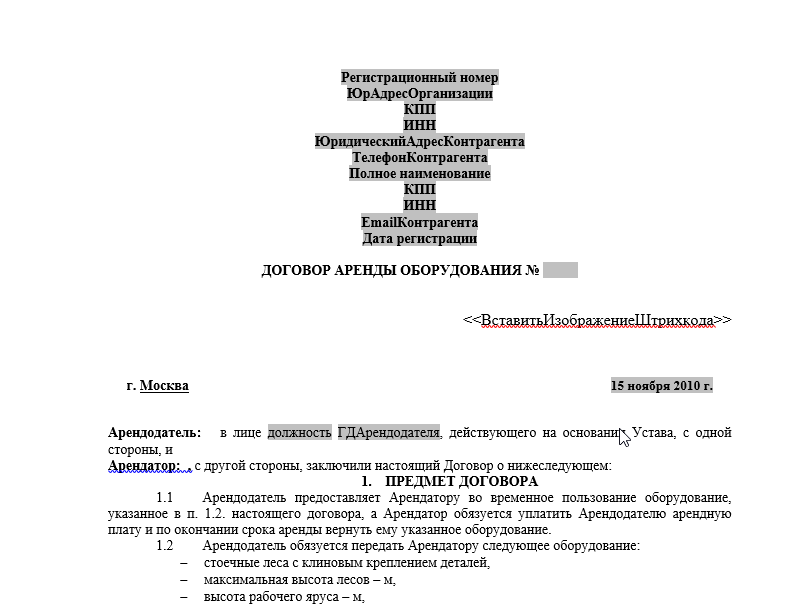
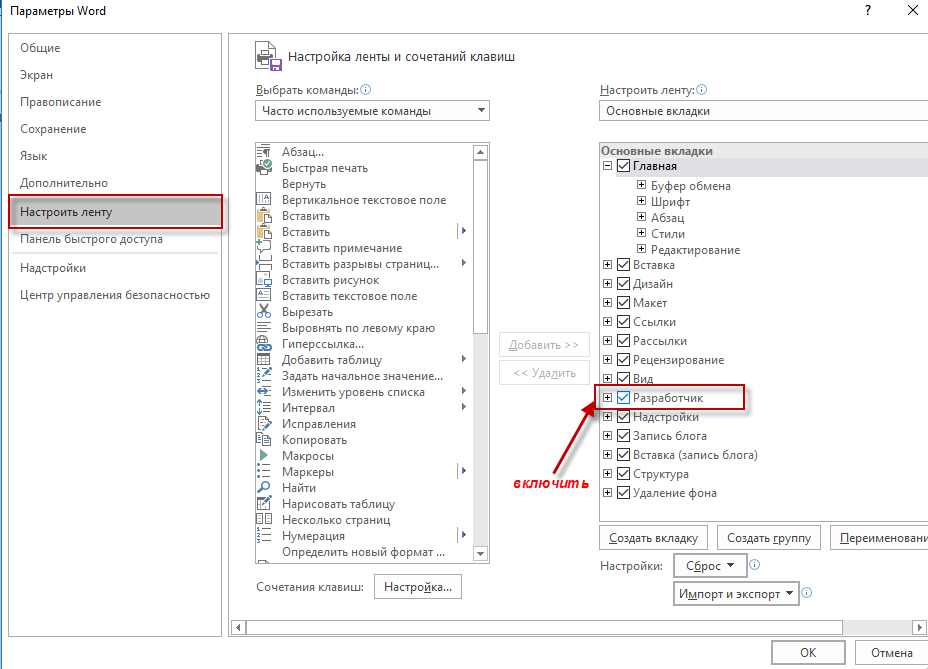
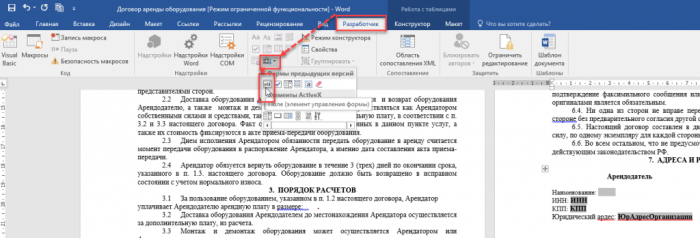
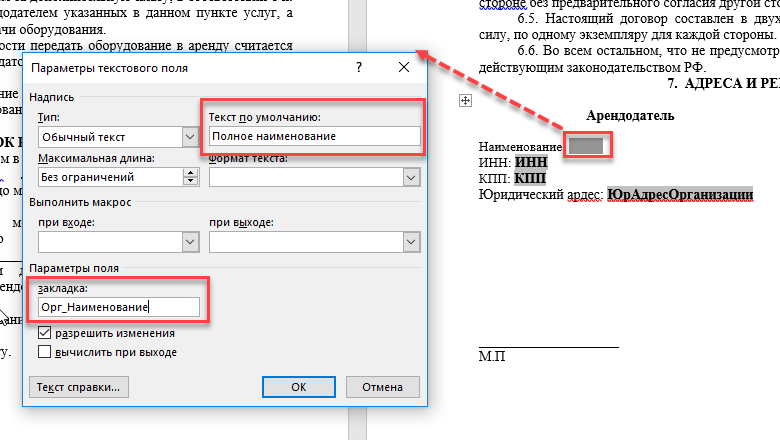
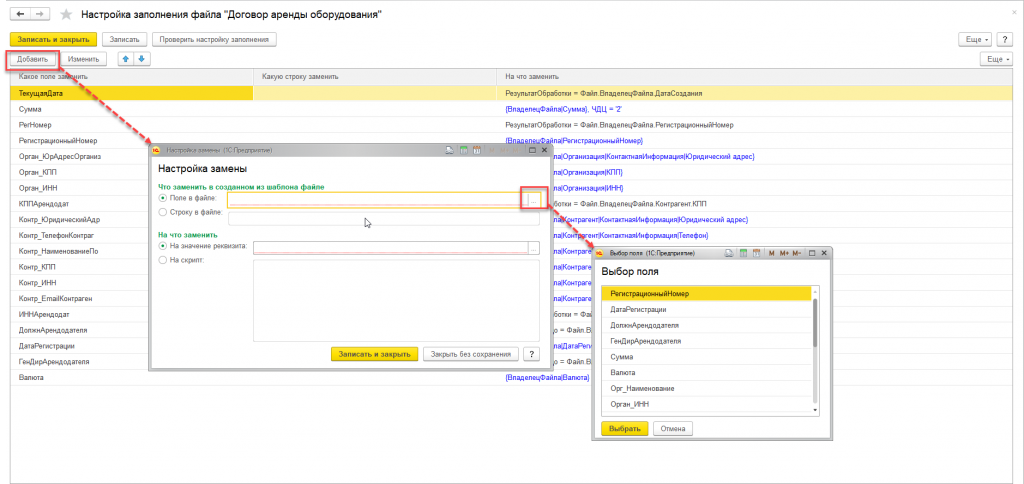
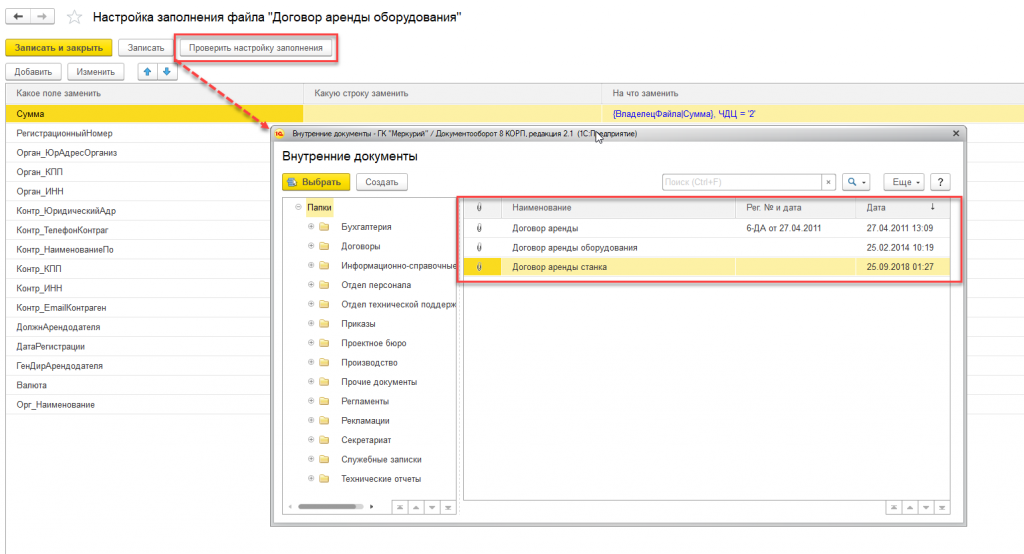

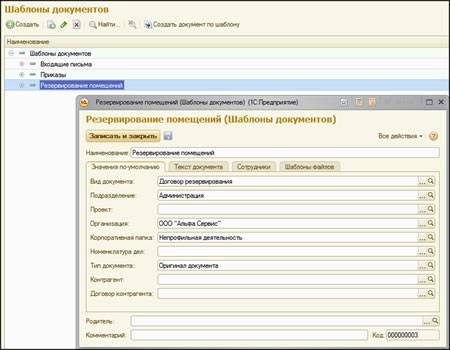

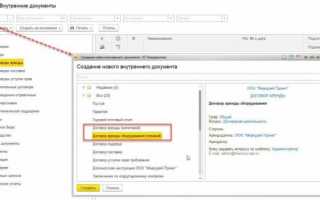

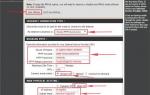 Инструкция по установке и настройке Интернет маршрутизатора DLink DIR-655
Инструкция по установке и настройке Интернет маршрутизатора DLink DIR-655 Простановка размеров в КОМПАС-График
Простановка размеров в КОМПАС-График Настройка и работа в программе CNC USB Controller
Настройка и работа в программе CNC USB Controller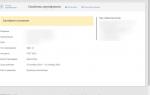 Настройка 1С ЭДО
Настройка 1С ЭДО